Hoe Gmail-contacten over te zetten met iPhone
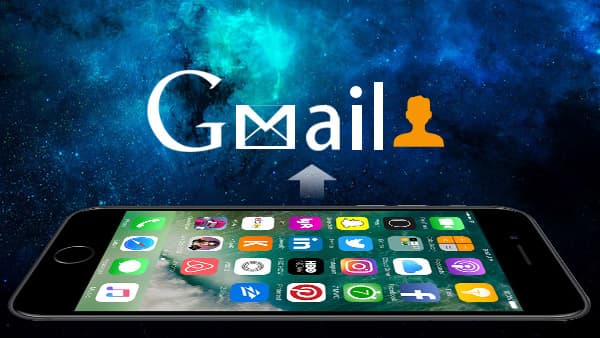
Als u zojuist bent overgestapt op de iPhone vanuit Android, kunt u Google-contactpersonen niet zo eenvoudig toevoegen aan de iPhone als een Android-telefoon. Om Gmail-contacten met de iPhone te kunnen synchroniseren, moet je CardDAV gebruiken, geïntroduceerd door Google. Wanneer u een gemakkelijke manier nodig hebt om contacten tussen Gmail en iPhone over te zetten, zou Tipard iPhone Transfer Ultimate het beste programma voor u moeten zijn.
Hoe Gmail-contacten met de iPhone te synchroniseren
Meestal zul je dat doen contacten van iPhone naar Gmail overbrengen om elke verwijdering per ongeluk te voorkomen. Maar navigeren door Gmail-contacten naar de iPhone kan een andere zaak zijn.
Wanneer je hebt een back-up gemaakt van iPhone-contacten, Tipard iPhone-overdracht moet de beste en gemakkelijkste manier zijn om contacten van Google naar de iPhone te krijgen.
Hoe contacten van Gmail naar iPhone overbrengen met Tipard iPhone Transfer Ultimate
Log in op Gmail-account en zoek de optie Contactpersonen
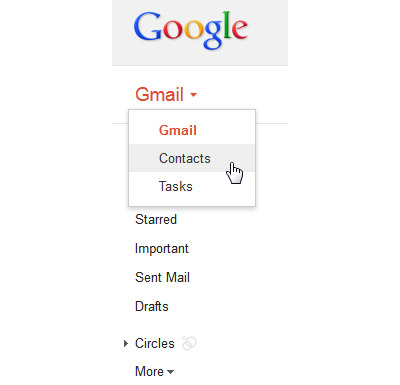
Navigeren met het volgende pad: Meer> Contacten exporteren
U kunt alle contactpersonen of geselecteerde contactpersonen exporteren en vervolgens kunt u Gmail-contactpersonen exporteren naar CSV- of vCard-indeling, die allemaal worden ondersteund door Tipard iPhone Transfer.
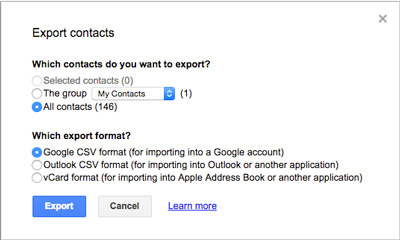
Verbind de iPhone met het gelanceerde programma
Wanneer u de nieuwste versie van Tipard iPhone Transfer downloadt en installeert, kunt u de iPhone als schermafbeelding aansluiten op het gelanceerde programma.
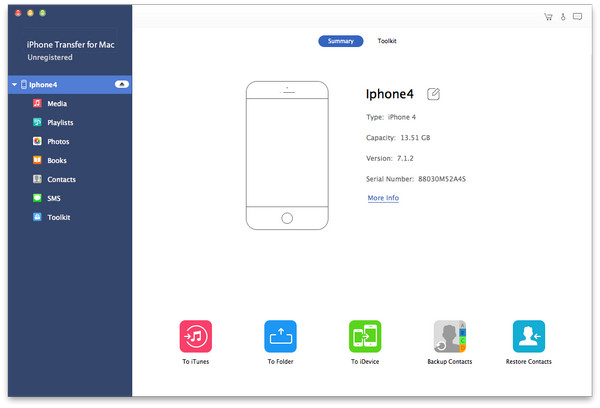
Synchroniseer Gmail-contacten met de iPhone
U kunt de optie Contactpersonen kiezen en vervolgens op "Import / Export"optie om te selecteren"Contactpersonen importerenU kunt e-mailcontacten van Google naar de iPhone importeren vanuit CSV-bestanden of vanuit vCard-bestanden.

Synchroniseer contacten tussen Gmail en iPhone
Wanneer u iOS 7 of hoger versies gebruikt, kunt u het CardDAV-account openen en contactpersonen instellen met Gmail en iCloud met behulp van de volgende procedure.
- 1. Zoek de app Instellingen op het startscherm van de iPhone.
- 2. Selecteer de optie "Mail, contacten, agenda's".
- 3. Kies Account toevoegen om Gmail over te zetten naar iCloud.
- 4. Selecteer Google.
- 5. Vul de vereiste informatie in, zoals hieronder:
- Naam: voer uw naam in
- Gebruikersnaam: voer het Google-account of het e-mailadres van Google Apps in.
- Wachtwoord: geeft een Google-account of Google Apps-wachtwoord.
- Beschrijving: voer een beschrijving van het account in.
- 6. Tik op de knop Volgende boven aan het scherm van de iPhone.
- 7. Zorg ervoor dat de optie "Contacten" AAN is.
- 8. Selecteer de optie Opslaan om Gmail-contacten met iPhone te synchroniseren.

- Tipard iPhone Transfer Ultimate kan Gmail-contacten met de iPhone importeren met CSV-bestanden of vCard-bestanden.
- U kunt Gmail-contacten synchroniseren met de iPhone en eventuele wijzigingen aanbrengen om eenvoudig te importeren met de prachtige oplossing. Download de proefversie om meer informatie over het programma te krijgen.







